
1、打开Excel表格,在表格中创建一个三维柱形图表,在图表背景上右键点击“设置背景墙格式”

2、点击之后会弹出“设置背景墙格式”窗口,在窗口中选择“填充线条”中“填充”选项里的“渐变填充”
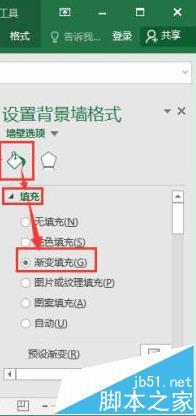
3、选择完之后在“预设渐变”中选着一种适合的背景渐变颜色。
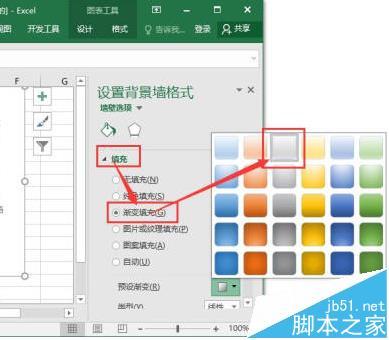
4、接下来选中图表绘制区域,右侧会显示“设置图表区格式”,然后在“效果”的“三维旋转”中对预设等进行调成。

5、其中具体参数的设置,参照小编在图中的设置方法:包括XY坐标等。

6、最后在图表中依次选择数据系列,在“设置数据系列格式”中鼠标点击“效果”按钮,打开“阴影”项,在里面选着一种适合的预设阴影即可。
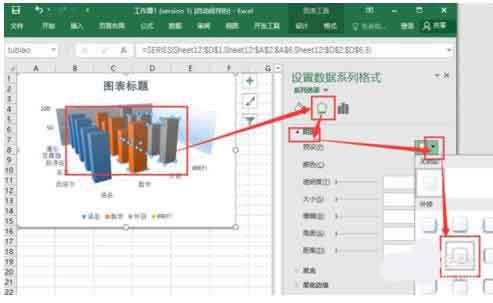
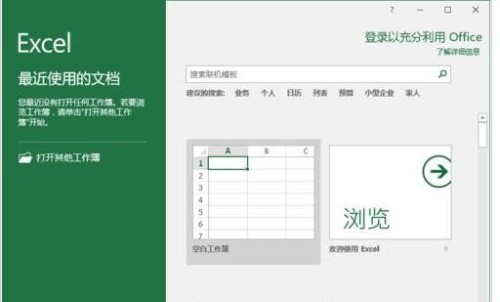
Excel2016如何插入多项选择符号(excel里怎么添加多选按钮的选项)
Excel2016如何插入多项选择符号 Excel2016插入多项选择符号的步骤 1.鼠标左键双击计算机桌面Excel2016程序图标,将其打开运行.在打开的E(0)人阅读时间:2024-08-14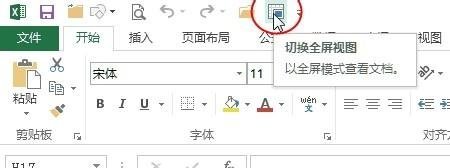
excel怎么在切换到全屏视图(excel怎么在切换到全屏视图里)
excel怎么在切换到全屏视图 excel中切换到全屏视图的方法: 方法一:快捷键 在Exce中按快捷键 Alt+V+U 即可快速切换到全屏视图. 方法二:在快(0)人阅读时间:2024-08-14
Excel2016中打开文件无响应怎么办 excel文件一打开就未响应
Excel2016中打开文件无响应怎么办 Excel2016中打开文件无响应的解决步骤如下: 1.这种报错出现在双击打开excel工作簿时,且是很大概率会出现问(0)人阅读时间:2024-08-14
excel怎么设计双层圆环图表(excel如何制作双层环形图)
excel怎么设计双层圆环图表 多层圆环图使用多层圆环叠加显示的方式,可以展现占比随时间或其他因素变化的改变程度,又称为donut charts.本例主要阐述双(0)人阅读时间:2024-08-14Excel2016图表要怎么添加三维立体效果 excel制作三维立体图形
 Excel2016图表要怎么添加三维立体效果 1.打开Excel表格,在表格中创建一个三维柱形图表,在图表背景上右键点击"设置背景墙格式" 2.点击之后会弹出"..2024-08-14
Excel2016图表要怎么添加三维立体效果 1.打开Excel表格,在表格中创建一个三维柱形图表,在图表背景上右键点击"设置背景墙格式" 2.点击之后会弹出"..2024-08-14Excel2016如何插入多项选择符号(excel里怎么添加多选按钮的选项)
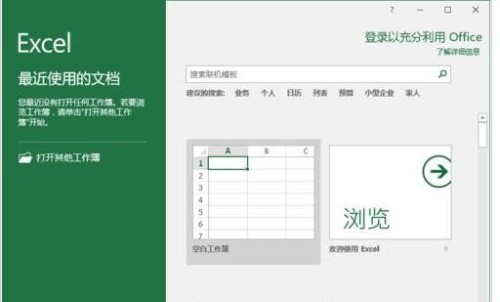 Excel2016如何插入多项选择符号 Excel2016插入多项选择符号的步骤 1.鼠标左键双击计算机桌面Excel2016程序图标,将其打开运行.在打开的E..2024-08-14
Excel2016如何插入多项选择符号 Excel2016插入多项选择符号的步骤 1.鼠标左键双击计算机桌面Excel2016程序图标,将其打开运行.在打开的E..2024-08-14excel怎么在切换到全屏视图(excel怎么在切换到全屏视图里)
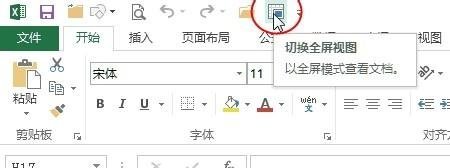 excel怎么在切换到全屏视图 excel中切换到全屏视图的方法: 方法一:快捷键 在Exce中按快捷键 Alt+V+U 即可快速切换到全屏视图. 方法二:在快..2024-08-14
excel怎么在切换到全屏视图 excel中切换到全屏视图的方法: 方法一:快捷键 在Exce中按快捷键 Alt+V+U 即可快速切换到全屏视图. 方法二:在快..2024-08-14Excel2016中打开文件无响应怎么办 excel文件一打开就未响应
 Excel2016中打开文件无响应怎么办 Excel2016中打开文件无响应的解决步骤如下: 1.这种报错出现在双击打开excel工作簿时,且是很大概率会出现问..2024-08-14
Excel2016中打开文件无响应怎么办 Excel2016中打开文件无响应的解决步骤如下: 1.这种报错出现在双击打开excel工作簿时,且是很大概率会出现问..2024-08-14